「Search Console」というものに登録した方が良いとネットに書いてあったので、「とりあえず設定したけれど使い方が分からず開いてもいません」「アナリティクスと何が違うのですか」「登録したらカバレッジメールがたくさん来るのでもう止めたい」……という方々のための「とりあえず使い方を知っておこう」解説です。
まず、設定方法はこちら。
「Google Search Console」 とは、Googleから提供されたサイト管理システムです。[blogcard url=https://www.google.com/webmasters/tools/home?hl=ja[…]
SearchConsoleで「できること」
Google SearchConsoleは、ウェブアクセス解析ツールである「アナリティクス」とは全く性質が違います。
その昔は「グーグル ウェブマスターツール」という名称でした。
文字通り、サイトマスター(サイト管理人)のためのサイト管理ツールです。
以下は、コンソールで「できること」一覧です。
- そのサイトの所有者であるという証明になってくれる
- サイトマップの送信によってGoogleボットがページを辿ってくれる
- エラーなどサイトの不具合を教えてくれる(カバレッジ)
- ユーザーがどんなキーワードで訪問しているのかGoogle掲載順位なども教えてくれる
- 新しい記事を書いたら、いち早くGoogleボットにお知らせできる(インデックス登録)
などなど、ありがたい機能がたくさんあるのです。
ここでは難しいことをザックリ飛ばして、「基本の機能」をご説明します。
ホーム画面(サマリー)で見るところ
コンソールを開いて一番初めに出てくる画面です。
カバレッジ(エラー)に関する警告が来ている時は右上のベルマークの所にお知らせマークが付いています。(A)
また、左メニューの「カバレッジ」を開くとメールで来た該当リンクの警告ページを見ることが出来ます。コンソールからのメールを読まずに捨ててしまったときはここを開けば同じものを見ることが出来ます。
「カバレッジ」の下のモバイルユーザビリティやパンくずリストでも、メールで来たカバレッジの内容を確認できます。
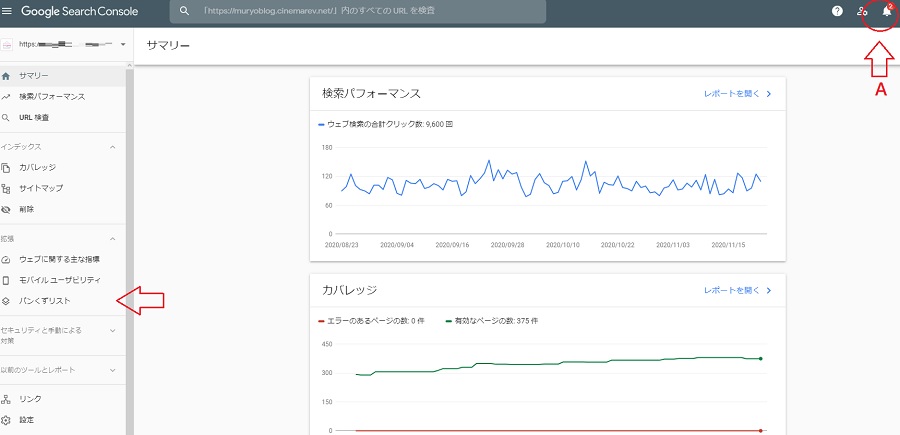
キーワードを見る「検索パフォーマンス」
コンソールで一番使える所は、アフィリエイトサイトにとっては重要事項である「キーワードの選定」です。
自分のサイトにどういうキーワードで人が来てくれているかが分かります。
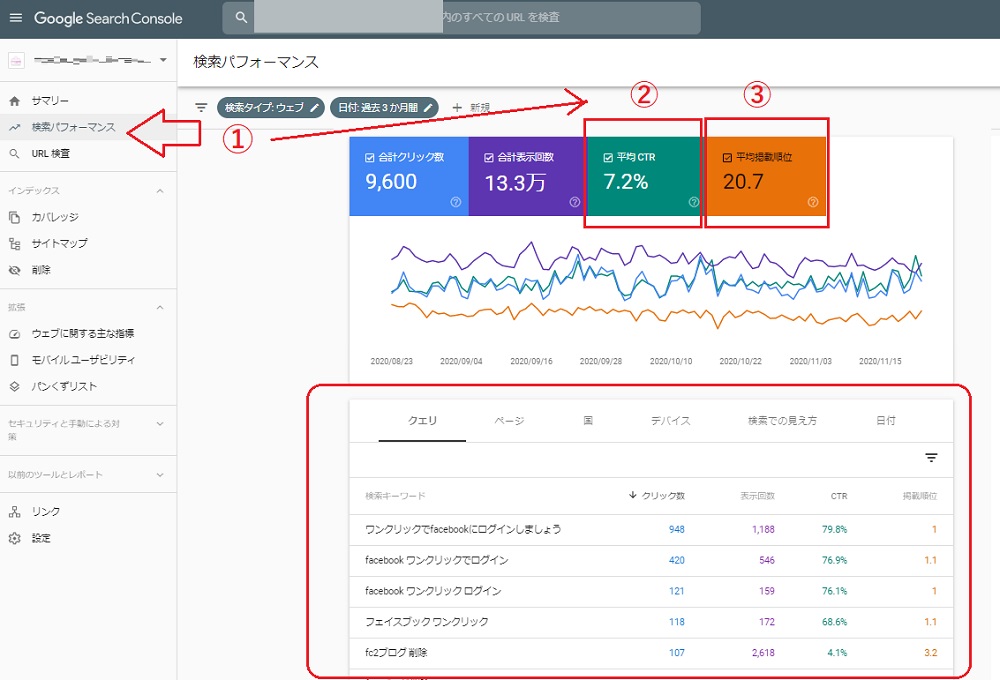
- 左メニューの「検索パフォーマンス」を開きます。
- 「平均CTR」
- 「平均順位」をクリックします。
point高順位だけれどもCTRが低く表示数も少ないワードは元々検索する人が少ない需要の少ないワードということになります。
point表示回数は少ないけれどもCTRが高いワードは、検索数は少ないけれどもユーザーを掴んでいるワードということになります。
インデックス登録でGoogleに新記事を登録してもらう
記事を書いたらすぐに新しいURLを登録して検索botに来てもらおうというパーツです。
以前は「Fetch as Google」というURL登録機能があったのですが、現在では「URL検査」という名称になっています。
左メニューに「URL検査」という項目がありますが、ここをわざわざクリックしなくてもコンソール上部の検索窓に新記事のURLを入力することで実行されます。
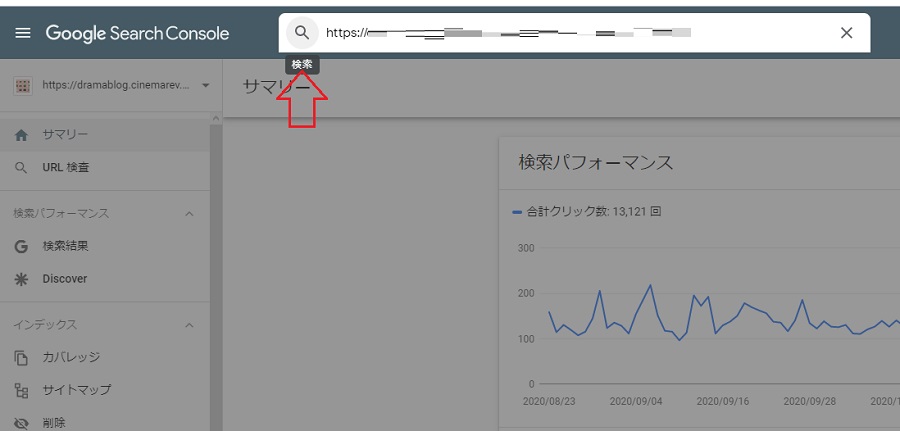
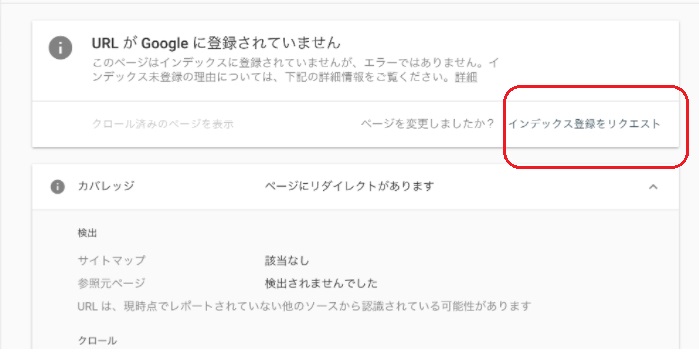
いつでも代行させていただきます
WordPressやブログやサイトを立ち上げたら「Googleアナリティクス」と「Google サーチコンソール」とやらいうものを登録しなければならないらしいけれども、よく分からなくて面倒くさい。
誰かに代わりにやってもらいたい。
自分でやってみたけれど、上手く行かなかったから続きをやってほしい。
という方、ご安心ください。登録代行いたします。

![[初心者でも簡単]Googleサーチコンソールの設定方法](https://ichikidoubook.gaidonavi.com/wp-content/uploads/2020/11/console-ca-768x435.jpg)
![[初心者でも簡単]Googleサーチコンソールの設定方法](https://ichikidoubook.gaidonavi.com/wp-content/uploads/2020/11/console-ca-375x213.jpg)
![[初心者向け]最新版Googleアナリティクスと「GA4」設定方法](https://ichikidoubook.gaidonavi.com/wp-content/uploads/2020/08/Analytics-cat-375x213.jpg)

